
Bilgisayarlarımıza herhangi bir uygulama/program yüklerken, sistem tarafından sürekli verilen uyarıları almak istemiyorsak, bilgisayarın bazı ayarlarını yapılandırarak bunu değiştirebiliriz. İşlemleri yaptıktan sonra herhangi bir programı çalıştırıp yükleme/kurulum işlemi yaptığımızda herhangi bir uyarı vermeden direkt olarak yüklemeye başalayacaktır. Yapmamız gereken ilk işlem Denetim Masası‘nı açmak.
Denetim Masası‘nı açtıktan sonra Kullanıcı Hesapları‘nı açıyoruz. Kullanıcı hesaplarında değişiklik yapabileceğimiz pencere gelmekte.
Kullanıcı Hesabı Denetimi ayarlarını değiştirin yazan yere tıklıyoruz.
Açılan sayfada sol tarafta bulunan çubukta dikdörtgen şeklindeki mavi icon en üste oluyor, bundan dolayı sistem (Windows), yapılan her işlem için sizden onay uyarı vererek onay istemekte; bu çubuktaki mavi iconu tutup en aşağı seviyeye getiriyoruz ve Tamam dedikten sonra son olarak yine bir uyarı vermekte ve işlemi tamamlamakta. Böylece sistemde yaptığınız işlem ve yüklediğiniz herhangi bir programda uyarı almayacaksınız.


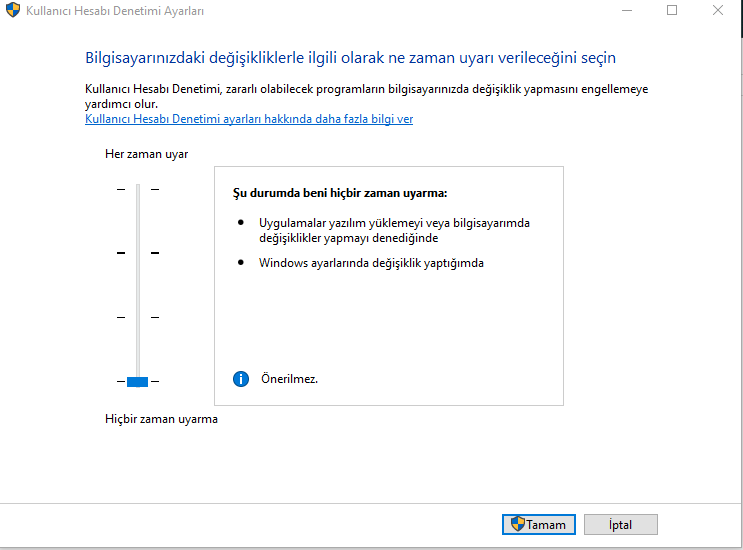
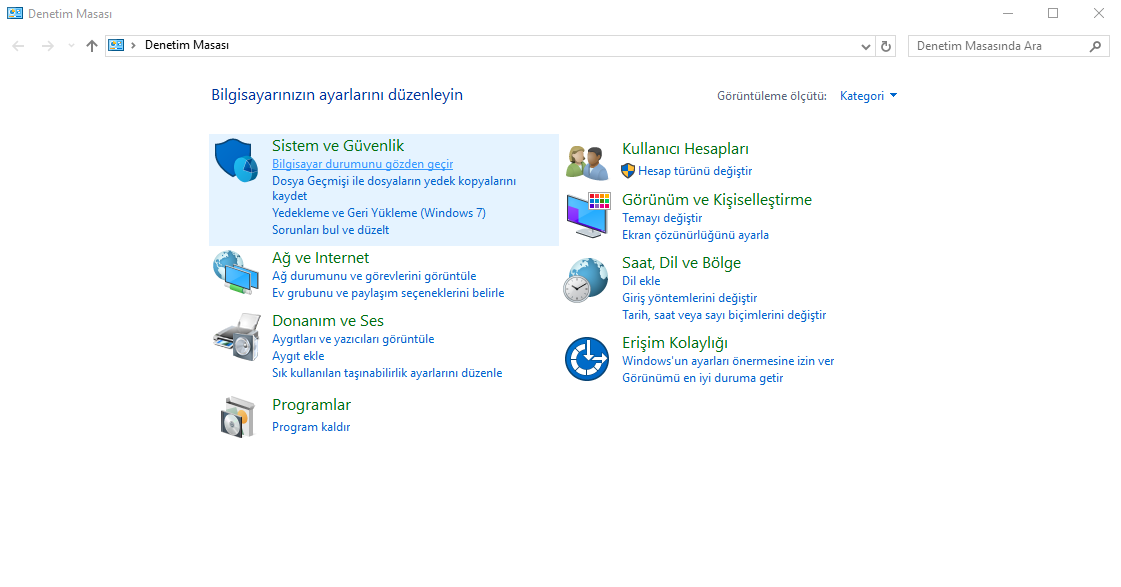



KULLANICI HESAPLARINI ACAMIYORUM İŞTE SORUN DA ORDA